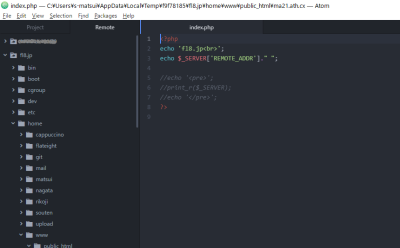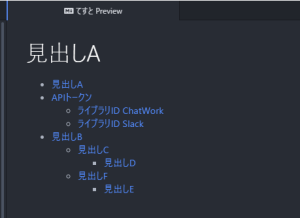目次
14 Atom
エディタ
ダウンロード
Package
remote-edit
※今の最新バージョンではインストールできなくなってた。
今はこちらを利用した方が良い。
リモートサーバ上のファイルを直接編集でき便利です。
https://atom.io/packages/remote-edit
もし登録した、ホストを消したい場合は下記を修正すれば良い。
C:\Users\s-matsui\.atom\remoteEdit.json
ftp-remote-edit
terminal-plus
※今の最新バージョンではインストールできなくなってた。
今はこちらを利用した方が良い。
Atom上にターミナルを開くことができる。
platformio-ide-terminal
Atomをアップデートでしたら、terminal-plusが利用できなくなったのでこちらを利用。
terminal-plusと同じような感じで利用できる。
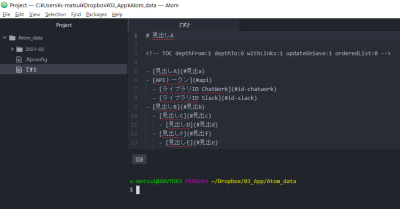
設定から、「Shell Override」をgit for Windowsのbashを指定すると良い
C:\Program Files\Git\bin\bash.exe
platformio-ide-terminalのショートカット
Shift+Alt+T 新しいタブを開く
Shift+Alt+X コンソールを閉じる
Shift+Alt+J 左のコンソールへ移動
Shift+Alt+K 右のコンソールへ移動
markdown-preview
デフォルトで入っているパッケージ。
マークダウンのプレビューができる。
※README.mdの.dmはマークダウンの略
下記で、背景色などGitHubスタイルに準拠できます。
Setting -> Packages から markdown-preview探して、Settingボタンをクリック Use GitHub.com styleにチェックする。
whitespace
Shift+Ctrl+Pでコマンドパレットを起動して、「convert」と入力すると下記の2つが表示される。
- Whitespace: Convert Spaces To Tabs
- Whitespace: Convert Tabs To Spaces
もしくは、PackagesのWhitespaceから選択する。
markdown-toc
autosave
これはデフォルトで入っているパッケージ。
自動保存してくれる。(※フォーカスが外れた時、アプリを落とす時)
[Packages] → autosave
[Settings]でEnabledにチェックを入れる
sublime-style-column-selection
秀丸のようにALTを押しながら矩形選択ができる
date 日付入力
Palsurの場合: date 2.8.0
インストール後SettingでFormatだけ設定しておきます。
keymap.csonで下記を設定しておけば、CTRL+;でYYYY-MM-DD CTRL+SHIFT+;でHH:MM が入力されます。
keymap.csonは、ATOMを開いて[File]→[keymap]
keymap.cson
'atom-text-editor': 'ctrl-:': 'date:time' 'ctrl-;': 'date:date'
Setting
インデントの縦線
インデントの線を入れると見やすい
Setting → Editor → Show Indent Guide
タブのsoft/hard変更
下記を変更
Setting → Editor → Tab Type
http://satoyan419.com/the-use-of-atom/
半角スペース・タブ(不可視文字)を表示
下記にチェックを入れる。
Setting → Editor → Show Invisible
http://webkaru.net/dev/mac-atom-show-invisibles/
Atomの縦線について(wrap-guide)
ショートカットキー
| 操作 | Win | Mac |
|---|---|---|
| 行番号を指定して移動 | Ctrl + G | Ctrl + G |
| 対応するカッコへ移動 | Ctrl + M | Ctrl + M |
| Key | Command | 操作 |
|---|---|---|
| Alt + \ | tree-view:toggle-focus | ツリー・ビューとエディタのフォーカス切り替え |
| Key | Command | 操作 |
|---|---|---|
| ctrl-k up | pane:split-up | 上にスプリット |
| ctl-k down | pane:split-down | 下にスプリット |
| ctrl-k left | pane:split-left | 左にスプリット |
| ctrl-k right | pane:split-right | 右にスプリット |
| ctrl-k ctrl-up | window:focus-pane-above | 上のペインに移動 |
| ctrl-k ctrl-down | window:focus-pane-below | 下のペインに移動 |
| ctrl-k ctrl-left | window:focus-pane-on-left | 左のペインに移動 |
| ctrl-k ctrl-right | window:focus-pane-on-right | 右のペインに移動 |
| ctrl-k ctrl-n | window:focus-next-pane | 次のペインに移動 |
| ctrl-k ctrl-p | window:focus-previous-pane | 前のペインに移動 |
| Key | Command | 操作 |
|---|---|---|
| shift-cmd-P | command-palette:toggle | コマンド・パレットの表示 |
| ctrl-shift-M | markdown-preview:toggle | マークダウン・プレビューの表示 |
| ctrl-k ctrl-b or ctrl+\ | tree-view:toggle | ツリー・ビューの表示 |
折りたたみ(Folding)
| Key | 操作 |
|---|---|
| alt+ctrl+[ | カーソル位置で折りたたむ |
| alt+ctrl+] | カーソル位置の折りたたみを開く |
| alt+ctrl+shift+[ | 全て折りたたむ |
| alt+ctrl+shift+] | 全ての折りたたみを開く |
検索
| Key | 操作 |
|---|---|
| ctrl+shift+F | プロジェクト内検索 (=一括検索, ファイルを超えて検索) |
選択
| Key | 操作 |
|---|---|
| Ctrl + Alt + (↑ / ↓) | 矩形選択 |
| Ctrl + マウスで複数箇所を選択 | マルチ選択 |
| Ctrl + l | 行を選択 |